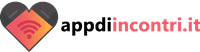Come cancellarsi da Facebook: i passaggi a cui non avevi pensato


Intro: Quante volte hai pensato di cancellarti da Facebook senza mai prendere una decisione definitiva? In questa guida ti spiego come cancellarsi da Facebook in pochi passaggi e ti svelo alcune accortezze da mettere in pratica prima di cancellarti dal social network più famoso al mondo!
Cancellarsi da Facebook equivale anche a cancellarsi da Facebook Dating.
Anche se ricorda che Facebook è essenziale per iscriversi a certe app di incontri come Happn.
Dopo tantissimi anni su Facebook, hai deciso che è il momento di eliminare il tuo account in modo definitivo. Magari ti sei iscritto tanti anni fa e ti rendi conto che non ti diverte più pubblicare fotografie e post sul tuo profilo? Per te che hai deciso di dire addio a Mark Zuckerberg, ho pensato a una guida semplice e intuitiva per cancellarsi da Facebook, senza correre il rischio che il tuo profilo o i tuoi dati continuino a girare in rete senza il tuo permesso.
Esiste un modo semplice e veloce, seppur ben nascosto dalla piattaforma, per cancellarsi da Facebook in pochi passaggi. Ciò che invece è bene sapere prima di cancellare il proprio account è eliminare qualsiasi informazione che hai condiviso durante il tuo periodo di iscrizione: sto parlando di applicazioni, fotografie, la lista di amici, chat su Messenger e molto altro ancora!
Segui la mia guida: ti mostrerò come cancellarsi da Facebook in pochi semplici passaggi e ti darò qualche accorgimento utile prima di eliminare in modo definitivo il tuo profilo.
Come fare il backup dei dati su Facebook
Prima di procedere a cancellare il tuo profilo da Facebook in modo definitivo, ti consiglio di fare un backup di tutto ciò che hai condiviso e pubblicato negli anni sul social network.
Ti sto parlando non solo di fotografie e video che hai caricato sul tuo profilo o condiviso con i tuoi amici, ma anche di messaggi delle chat, commenti e like che hai messo durante la tua iscrizione a Facebook.
Fare il backup dei dati su Facebook da computer
Se vuoi fare sul backup dei tuoi dati da computer devi, prima di tutto, loggarti a Facebook e accedere al tuo profilo.
Vediamo insieme tutti i passaggi:
- Dopo esserti loggato, clicca sul menù a discesa in alto a destra e fai tap su Impostazioni;
- Successivamente clicca su Le tue informazioni su Facebook;
- Si aprirà una pagina dove potrai visualizzare tutto ciò che hai condiviso su Facebook: foto, video, post, commenti, amici, eventi, cronologia dei pagamenti, pagine e così via;
- Clicca adesso su Scaricare le tue informazioni.
Se preferisci saltare questa procedura, ecco a te il link diretto.

- Dopo aver cliccato su Scaricare le tue informazioni, si aprirà una pagina all’interno della quale potrai avviare la creazione di un backup personalizzato con tutto ciò che desideri scaricare e salvare sul tuo computer.
- Seleziona adesso tutti gli elementi di tuo interesse, apponendo il segno di spunta, e utilizza i menù a tendina collocati in alto per scegliere l’intervallo di tempo che vuoi prendere in considerazione, il formato in cui scaricare i tuoi dati e la qualità dei contenuti multimediali da includere nell’archivio.
- Infine, clicca su Crea il file e aspetta che la piattaforma elabori la preparazione del backup.
L’intera operazione potrebbe richiedere anche diversi giorni, dipende dalla mole di dati interessati.
A questo punto puoi tranquillamente chiudere il browser e attendere che Facebook ti invii via e-mail il link con il quale scaricare il tuo archivio dati.
Non appena avrai ricevuto l’e-mail, clicca sul link al suo interno e procedi al download di tutti i dati, che verranno automaticamente raccolti in una cartella zip.
Ricorda: per poter accedere alla procedura di download ti sarà richiesta la password del tuo account Facebook.
Fare il backup dei dati su Facebook da smartphone o tablet
L’operazione per fare il backup dei tuoi dati su Facebook da smartphone o tablet è molto simile a quella da desktop, appena vista.
Vediamo insieme tutti i passaggi:
- Entra nella app di Facebook, che sicuramente avrai scaricato sul tuo cellulare;
- Clicca sul menù ☰ e clicca su Impostazione e privacy;
- Clicca ancora su Impostazioni;
- Fai tap su Accedi alle tue informazioni;
- Seleziona tutti gli elementi che vuoi scaricare e clicca su Crea file;
- A questo punto aspetta l’e-mail da parte di Facebook con il link per poter scaricare i tuoi dati.
Anche in questo caso per poter accedere alla procedura di download ti sarà richiesta la password del tuo account Facebook.
Cancellare i propri dati sensibili da Facebook in modo manuale
Se sei una persona che tiene alla propria privacy, ti consiglio di seguire questi passaggi e cancellare tutti i dati sensibili che hai condiviso su Facebook durante la tua iscrizione.
Fare il backup dei tuoi dati, ovviamente, non basta.
È necessario cancellare tutte le tue informazioni personali, cosicché non continuino a girare in rete senza il tuo consenso.
Lo stesso social network dichiara la facoltà di poter conservare tutti i tuoi dati nell’archiviazione di backup, utilizzata per il recupero in caso di situazioni di emergenza, errori del software o altri eventi di perdita dei dati.
Inoltre, Facebook si riserva il diritto di conservare le tue informazioni per questioni legali, violazioni delle condizioni o azioni di prevenzione dei danni.
Cancellare le informazioni personali da Facebook
- Per cancellare le tue informazioni personali da Facebook, collegati alla pagina del tuo profilo e clicca sul pulsante Informazioni, proprio sotto la tua immagine di copertina.
- Accederai alla sezione Lavoro, Luoghi in cui hai vissuto, Istruzione, le Informazioni di contatto e di Base, Avvenimenti importanti, Dettagli su di te.
- Per cancellare le informazioni personali, clicca sulla voce Modifica.
- Per cancellare, invece, le informazioni della sezione Familiari e relazioni, Lavoro e istruzione clicca sulla crocetta presente vicino ciascun nominativo.

Cancellare i contenuti multimediali da Facebook
Cancellare le proprie foto da Facebook è un passaggio che ti consiglio di fare se tieni alla tua privacy online.
Vediamo insieme tutti i passaggi necessari per cancellare le foto da Facebook manualmente:
- Fai login sul sito web di Facebook e accedi alla pagina del tuo profilo personale;
- Clicca sulla voce Foto, proprio sotto la tua immagine di copertina;
- Seleziona la scheda Album dove sono contenute le foto che hai caricato;
- Seleziona un album di foto che vuoi eliminare;
- Clicca sull’icona dell’ingranaggio in alto a destra;
- Clicca sulla voce Elimina Album.
Cancellare le singole foto da Facebook
- Fai login sul sito web di Facebook e accedi alla pagina del tuo profilo personale;
- Seleziona una miniatura delle foto che vuoi eliminare, procedendo una alla volta;
- Clicca sul pulsante Opzioni, in basso a destra;
- Clicca su Elimina questa foto.
Come cancellare le foto su Facebook da smartphone
Per cancellare le foto, gli album e i video caricati su Facebook direttamente dallo smartphone, è necessario, prima di tutto collegarsi al proprio profilo personale, entrando dalla app di Facebook.
Vediamo insieme tutti i passaggi necessari per cancellare le foto da Facebook da smartphone:
- Clicca sul menù ☰ in basso a destra di Facebook;
- Clicca sul tuo nome e fai tap sulla voce Foto che trovi a sinistra sotto la voce A cosa stai pensando?;
- Se clicchi sulla voce Foto in cui ci sei te: accedi a tutte le fotografie in cui sei stato taggato su Facebook. In questo caso, clicca sui tre puntini orizzontali e successivamente su Rimuovi tag;
- Se clicchi su Caricamenti: accedi a tutte le fotografie che hai caricato e condiviso sul tuo profilo. Anche in questo caso clicca sulla fotografia che intendi eliminare, clicca poi sui tre puntini orizzontali e fai tap sulla voce Elimina foto;
Se clicchi invece su Album: accedi a tutti gli album che hai caricato sul tuo profilo. In questo caso clicca sull’album che intendi eliminare, fai clic sui tre puntini orizzontali che trovi sull’immagine copertina dell’album e clicca sulla voce Elimina Album.
Cancellare tutti gli amici su Facebook
Un altro passaggio che ti consiglio di fare prima di cancellarti per sempre da Facebook è eliminare la lista dei tuoi amici. Per evitare di farlo manualmente, ti consiglio un comodo plugin di Google Chrome: Friend Remover Pro.
Clicca su questo link per accedere al plugin Friend Remover Pro.
La buona notizia è che è un plugin gratuito che ti farà guadagnare moltissimo tempo, la cattiva è che non sempre funziona nel migliore dei modi.
Ti consiglio di procedere eliminando gruppi di 100 amici alla volta; selezionando oltre 100 amici, spesso, Friend Remover Pro si inceppa e non funziona.
Un altro consiglio che voglio darti è di fare questa operazione tutta in una volta e non suddividerla su più giorni, proprio per evitare che il plugin abbia problemi.
Cancellare tutte le chat di Facebook Messenger
Per non lasciare alcuna traccia del tuo passaggio su Facebook, ti consiglio di cancellare anche tutte le chat di Facebook Messenger. Lo puoi fare comodamente e in un solo clic, con il plugin di Google Chrome: Elimina tutti i messaggi di Facebook.
Clicca su questo link per accedere al plugin Elimina tutti i messaggi di Facebook.
Una volta scaricato il plugin, potrai cancellare tutte le tue chat di Messenger in una sola volta.
In alternativa puoi utilizzare quest’altro plugin di Google Chrome: Messenger Cleaner.
Anche in questo caso l’operazione è semplice e velocissima.
Clicca su questo link per accedere al plugin Messenger Cleaner.
Per capire la procedura, puoi seguire i tutorial caricati in home page di entrambi i plugin.
Cancellare tutte le connessioni tra Facebook e le app di parti terze

Dopo aver cancellato da Facebook le tue informazioni personali, i tuoi contenuti multimediali e la lista dei tuoi amici, è il momento di rimuovere tutte le connessioni tra Facebook e le applicazioni di terze parti.
Vediamo insieme tutti i passaggi:
- Entra nel tuo profilo personale su Facebook;
- Vai nella sezione Impostazioni e successivamente App e Siti Web;
- A questo punto puoi controllare tutte le applicazioni alle quali, durante gli anni, hai concesso un accesso alla tua pagina Facebook.
- Seleziona tutte le caselle delle rispettive app che vuoi eliminare le varie connessioni e clicca Rimuovi.
Cancellare tutte le attività su Facebook con uno script
Se cancellare tutte le tue attività su Facebook manualmente non fa per te: ho la soluzione.
Puoi cancellare tutte le attività su Facebook in automatico scaricando un plugin di Google Chrome e avviando uno script. Il plugin si chiama Social Book Post Manager ed è gratuito.
Clicca su questo link per accedere al plugin Social Book Post Manager
Anche in questo caso, Google ci offre un ottimo tutorial per procedere nel modo più semplice possibile. La cosa positiva di questo plugin è la possibilità di scegliere tutti gli elementi che desideriamo eliminare, l’intervallo di tempo e la velocità con cui lo script deve agire.
Più la velocità è bassa e più l’azione sarà accurata e precisa.
Ricordati che procedere alla velocità più bassa potrebbe richiedere anche settimane per ultimare la procedura!
Come disattivare temporaneamente account Facebook

Se ancora non sei convinto di cancellare definitivamente il tuo account Facebook, la soluzione al caso tuo potrebbe essere disattivare il tuo account Facebook temporaneamente.
Se hai seguito tutti i miei passaggi, il tuo profilo personale sarà privo di qualsiasi informazione personale che ti riguarda.
Vediamo dunque tutti i passaggi per disattivare temporaneamente il tuo account Facebook:
- Fai login su Facebook e clicca sulla freccia in alto a destra di una qualsiasi pagina;
- Clicca su Impostazioni e successivamente su Le tue informazioni su Facebook nella colonna sinistra;
- Clicca su Disattivazione ed eliminazione;
- Fai tap su Disattiva account, poi su Continua per disattivare l’account e segui infine le istruzioni per confermare la disattivazione.
Come disattivare temporaneamente account Facebook tramite smartphone o tablet
Oltre che da computer, è possibile disattivare temporaneamente il proprio account Facebook anche con lo smartphone e il tablet.
Vediamo insieme tutti i passaggi:
- Avvia la app di Facebook scaricata sul tuo smartphone;
- Clicca su ☰ e successivamente su Impostazioni e privacy;
- Clicca su Impostazioni, poi su Informazioni personali e successivamente su Disattiva.
- Inserisci la password del tuo account e clicca su Invia.
Che cosa succede dopo aver disattivato temporaneamente l’account Facebook?
Con la sospensione temporanea del tuo account Facebook, il tuo nome utente e l’immagine del profilo non compariranno più tra i risultati di ricerca Facebook né in nessun’altra parte degli elementi condivisi su Facebook.
Le persone non potranno vedere il tuo profilo Facebook né accedervi.
Se ancora presenti, i contenuti (come le foto, i post e i video) non verranno eliminati.
I tuoi amici potrebbero vedere ancora il tuo nome nella loro lista degli amici, visibile solo dai tuoi amici e solo nella loro lista degli amici.
È importante sapere che dopo aver disattivato in modo temporaneo il tuo profilo Facebook, ti sarà comunque possibile usare Facebook Messenger.
Potrai quindi continuare a chattare con i tuoi amici su Messenger, la tua immagine del profilo Facebook sarà ancora visibile nelle tue conversazioni e le persone potranno ancora cercarti e inviarti un messaggio.
Come recuperare profilo Facebook temporaneamente disattivato?
Per riattivare il tuo profilo Facebook non dovrai fare altro che collegarti nuovamente al social network con le tue credenziali e password.
Facebook ti farà qualche domanda per essere sicuro della tua identità et voilà!
Sarai di nuovo online!
Se effettuerai un accesso ad un altro sito web utilizzando il tuo profilo Facebook, quest’ultimo si riattiverà in automatico.
Come disattivare Facebook Messenger
Puoi disattivare Facebook Messenger soltanto se hai già disattivato il tuo account Facebook.
Vediamo insieme tutti i passaggi:
- Apri Facebook Messenger;
- Tocca la tua immagine del profilo nell’angolo in alto a sinistra;
- Fai tap su Informazioni legali e normative e poi su Disattiva Messenger.
Per riattivare Messenger, accedi usando il tuo nome utente e la password.
Come cancellarsi da Facebook in modo definitivo da computer
Se sei ancora sicuro di cancellare il profilo Facebook in modo definitivo, tieni conto che il social network cercherà di farti cambiare idea in moltissimi modi. Come avrai già notato, capire come cancellarsi da Facebook può essere un po’ difficile, in quanto la procedura è ben nascosta e poco intuitiva.
Adesso ti svelo tutti i passaggi per cancellarsi da Facebook definitivamente:
- Entra su Facebook con il profilo che vuoi eliminare per sempre;
- Clicca in alto a destra sul menù a cascata che trovi in qualsiasi pagina di Facebook:
- Clicca su Impostazioni e successivamente su Le tue informazioni su Facebook nella colonna sinistra;
- Adesso clicca su Disattivazione ed eliminazione;
- Scegli Elimina account e successivamente clicca su Continua per eliminare l’account.
Per confermare che vuoi davvero cancellarti da Facebook in modo definitivo, ti sarà chiesto di inserire la tua password e il codice di sicurezza nella casella Inserisci qui il testo. Clicca su OK per completare la procedura per cancellarti da Facebook.
Clicca qui per accedere direttamente alla pagina.
Facebook impiegherà ben novanta giorni per cancellare definitivamente il profilo.
Come cancellarsi da Facebook in modo definitivo tramite smartphone o tablet
Oltre che da desktop, è possibile cancellarsi da Facebook in modo definitivo anche utilizzando lo smartphone e il tablet.
Vediamo insieme tutti i passaggi:
- Avvia la app di Facebook scaricata sul tuo smartphone;
- Clicca su ☰ e successivamente su Impostazioni e privacy;
- Clicca su Impostazioni e su Elimina il tuo account e le tue impostazioni;
- Inserisci la password del tuo account e clicca su Invia.
Come recuperare profilo Facebook eliminato?
Se ti sei pentito di aver cancellato il tuo profilo Facebook, il social network ti concede trenta giorni per tornare sui tuoi passi e riattivare il tuo profilo.
Per recuperare il tuo account ti basterà semplicemente accedere al tuo profilo e cliccare su Annulla Eliminazione.
Ricordati che hai solo trenta giorni di tempo per ripensarci, dopodiché il tuo account e tutte le tue informazioni verranno eliminati in modo permanente e non potrai più recuperarli.
Cosa succede dopo l’eliminazione del mio account Facebook in modo definitivo?
Dopo aver cancellato il tuo account Facebook in modo definitivo e non averlo riattivato nei trenta giorni successivi, non potrai più recuperare il tuo account né i contenuti condivisi all’interno della piattaforma. Inoltre, non ti sarà più possibile utilizzare Facebook Messenger né usare Facebook login per usare altre app, come Spotify o Pinterest.
Alcune informazioni, come i messaggi inviati agli amici, potrebbero essere ancora visibili ai destinatari dopo l’eliminazione dell’account.
Le copie dei messaggi che hai inviato vengono archiviate nella posta dei tuoi amici.
Vuoi cancellarti da Instagram ma non sai come fare? Scopri la procedura con la mia guida completa!
Vuoi provare Meetic e conoscere nuove persone? Scopri come funziona Meetic con la mia guida completa!
Filippo